Една от най-добрите причини да използвате нещо като Android над iOS се дължи на опциите за персонализиране. От добавяне на персонализирани и променящи се размери джаджи до промяна на иконите и дори замяна на вашия „стоков“ стартер за нещо съвсем различно, възможностите са наистина безкрайни. Ако току-що сте взели Pixel 5 (или който и да е телефон с Android), ще разгледаме тънкостите за персонализирането на вашето устройство.
Основите
Преди да започнете, важно е да знаете какво точно можете да направите, за да персонализирате началния си екран. Без да инсталирате нито едно приложение, можете незабавно да промените доста аспекти от това как изглежда вашият начален екран.
Как да добавя икони към началния екран
Най-простият начин да „персонализирате“ вашия начален екран е като коригирате кои приложения са най-лесни за достъп. С включването на чекмеджето за приложения, не е необходимо всяко приложение да е щателно организирано и категоризирано в папки. Вместо това просто добавете приложенията, които ви интересуват най-много, като същевременно държите другите скрити.
- Плъзнете нагоре, за да отворите чекмеджето за приложения.
- Намерете приложението, което искате да добавите към началния екран.
- Докоснете и задръжте приложението.
- Плъзнете и пуснете приложението на началния екран.
Как да добавяте джаджи
Приспособленията на Android са малко по-различни от тези на iOS. Има много повече, които можете да направите с джаджи за Android. От възможността бързо да прескачате песни в списъка си за изпълнение до прегледа на ежедневния си списък със задачи, джаджите са по-полезни, отколкото може да си представите.
- От началния екран докоснете и задръжте празно място.
- Докоснете Widgets.
- Намерете джаджата, която искате да добавите.
- Плъзнете и пуснете джаджата на началния екран.
Как да промените тапета
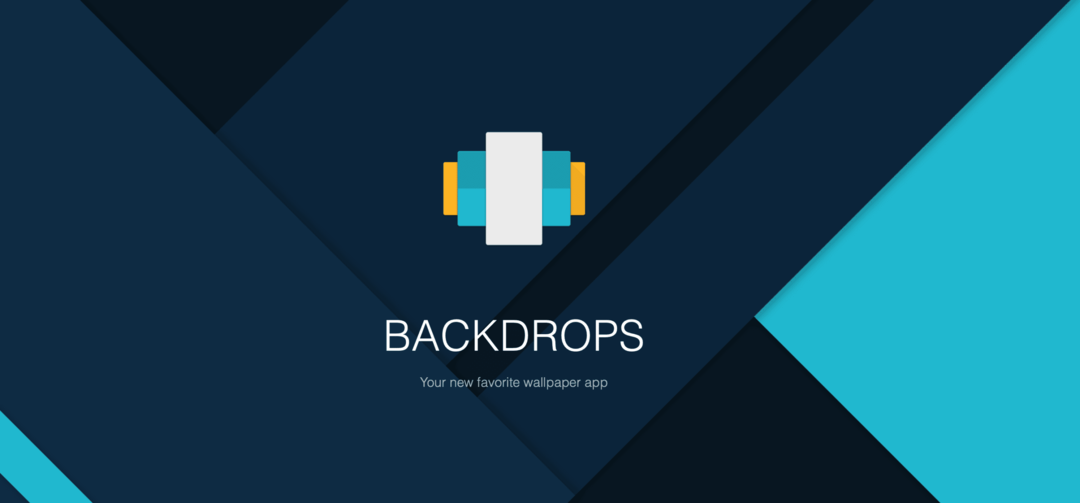
Друг един от най-простите начини да персонализирате своя Pixel 5 е да смените тапета. Google е включил доста опции за избор. Но можете също да разгледате приложение като Фонове или Resplash за да намерите още повече.
- От началния екран докоснете и задръжте празно място.
- Докоснете Стилове и тапети.
- Превъртете надолу, за да намерите вградените тапети, от които да избирате.
- Докоснете Моите снимки за да изберете тапет, запазен в телефона ви.
- Изберете тапета, който искате да зададете.
- Докоснете иконата за отметка в долния десен ъгъл.
- Изберете кой тапет искате да зададете:
- Началния екран
- Заключен екран
- Начален екран и заключен екран
Персонализирайте иконите
Въпреки че не можете да промените темите на иконите на Pixel 5 с помощта на стандартния стартер, можете да промените формите. Има няколко различни опции, от които да избирате, като същевременно можете да промените цветовете на системата и някои от системните икони.
- От началния екран докоснете и задръжте празно място.
- Докоснете Стилове и тапети.
- Изберете стил от долната лента с инструменти.
- Изберете от предварително попълнените опции или докоснете + икона, за да създадете персонализиран стил.
- Докоснете иконата за отметка в долния десен ъгъл.
Гмуркане по-дълбоко в персонализирането
Ако наистина искате да персонализирате и персонализирате своя Pixel 5, App Store е дом на толкова много различни опции. Възможността да смените вашия стартер за предоставяне на допълнителна функционалност е нещо, което е ненадминато. Възможностите са наистина безкрайни и ето няколко предложения, които да изпробвате.
Изтеглете нов стартер
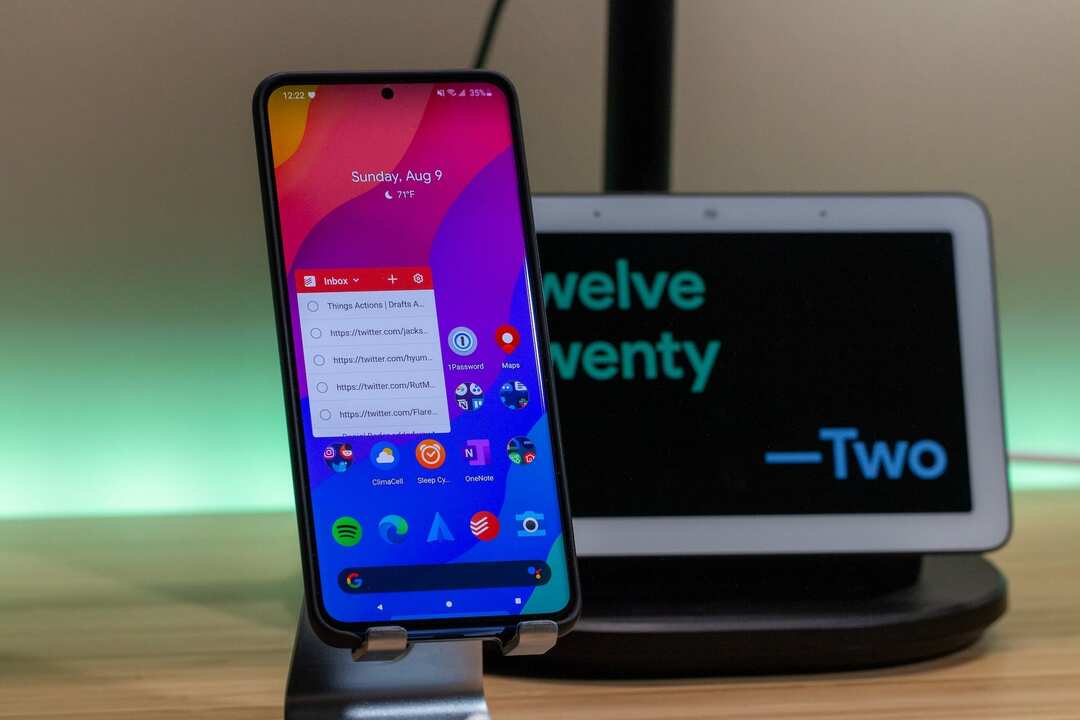
Изтеглянето на нов стартер може да промени начина, по който взаимодействате с вашия Pixel 5 ежедневно. Нещо като Action Launcher може да предостави напълно различно чекмедже за приложения. Междувременно Lawnchair Launcher предоставя този стандартен Android външен вид и усещане, с опциите за персонализиране, за които копнеете.
- Лаунчер за шезлонг – Базиран на Launcher3 от AOSP, Lawnchair има всички функции на Pixel Launcher (включително Google Feed), плюс възможност за персонализиране. Най-добър от всички? Не се изисква root.
- Nova Launcher – Nova Launcher е мощен, персонализиран и гъвкав заместител на началния екран. Nova предлага разширени функции за подобряване на началните екрани, но все пак остава страхотен, лесен за използване избор за всеки. Независимо дали искате да преразгледате изцяло началните си екрани или търсите по-чист и по-бърз домашен стартер, Nova е отговорът.
- Стартер за действие – Action Launcher приема Pixel Launcher като основа, след което добавя богатство от цветове, персонализации и уникални функции, за да можете бързо и лесно да накарате началния си екран да блести!
Персонализирани пакети с икони
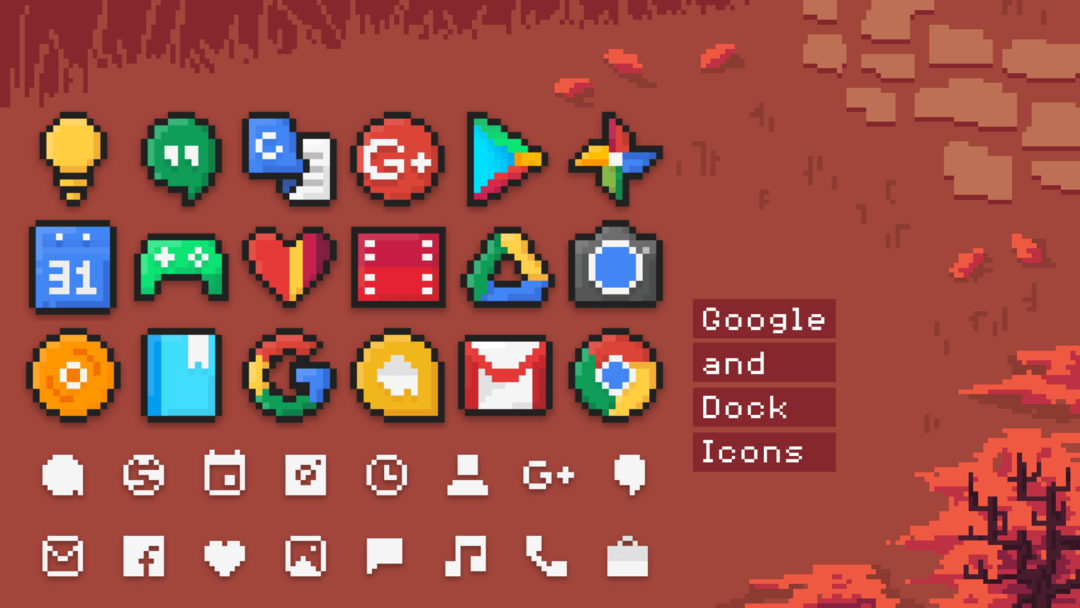
Всеки обича да променя иконите си. Това осигурява по-добър начин да изразите себе си, като същевременно създавате напълно персонализирана тема за вашия начален екран. Има хиляди пакети с икони, от които да избирате, но ние събрахме няколко от нашите любими.
- PixBit – Включва почти 2400 икони, заедно с възможността за заявяване на повече икони от приложението Dashboard. Поддържа икона на динамичен календар и работи с множество стартови устройства.
- Borealis – Включва почти 20 000 икони, заедно с маскиране на икони за нетематични икони. Повече от 45 тапета, от които да избирате. Лесно заявете нови икони от приложението Dashboard.
- CandyCons – CandyCons е пакет с икони, който следва езика на материалния дизайн на Google. Този пакет с икони използва цветовата палитра на материалния дизайн, дадена от google. Всяка икона е ръчно изработена с внимание към най-малките детайли!
- Алин – Набор от линейни цветни икони. Подхожда идеално на тъмни и AMOLED стени и сме сигурни, че ако сте фен на тъмните и минимални настройки, пакетът с икони Aline ще бъде вашият любим! Включва повече от 1000 икони и 10 различни тапета.
- Уайкони – Включва почти 6300 икони, заедно с възможността за заявяване на повече икони от приложението Dashboard. Поддържа икона на динамичен календар и работи с множество стартови устройства.
Персонализирани джаджи
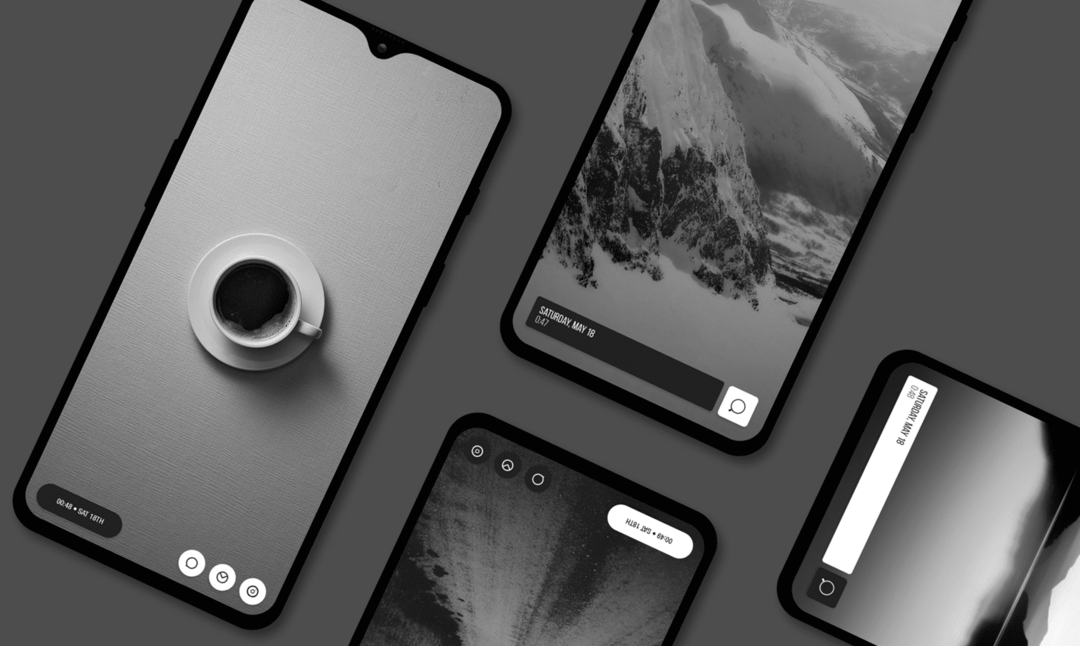
Вече засегнахме какво можете да правите с джаджи, но тези приложения са правилният начин, ако искате да се разширите малко. KWGT може да изглежда малко обезсърчително в началото, но зад него стои страхотна общност. Или създайте нещо сами, или изтеглете KWGT Widget от Play Store и получете напълно различен облик без прекалено много караница.
- KWGT – Направете вашия Android Launcher или Lockscreen да изглежда уникален с Kustom, най-мощният създател на джаджи някога! Използвайте неговия страхотен редактор WYSIWYG (Каквото виждате, това получавате), за да създавате свои собствени дизайни и да показвате всички данни, от които се нуждаете, наведнъж и без да изтощавате батерията, както правят много други инструменти!
- UCCW – Инсталирайте безброй скинове от Google play или използвайте „uzips“ (напълно редактируеми UCCW скинове), направени от вашите приятели. UCCW е WYSIWYG (Каквото-виждате-е-това-получавате) редактор за джаджи. Можете да настроите оформлението на обекти, шрифтове, изображения, форми, аналогови часовници, измервателни уреди на батерията, времето и други.
- Пакет аудио джаджи – Не всеки играч има хубава джаджа и сега това не е проблем. Изтеглете този пакет от джаджи за аудио плейъри, който ви позволява да контролирате аудиото от вашия стартер.
- Неща – джаджа за списък със задачи – Stuff е удобна, минималистична и без реклами джаджа за задачи, която работи направо от началния екран. Добавете задачи към вашия списък със задачи само с едно щракване.
- Друга джаджа – Друга джаджа интелигентно обобщава информацията, от която се нуждаете най-много. Гледайте следващите събития, времето и информацията, която искате, по интуитивен и елегантен начин.